A proteção de diretórios através do Acesso Controlado a Pastas é uma funcionalidade de segurança nativa do Windows 10 e 11.
Devido à sua ampla utilização e à diversidade de vulnerabilidades que podem ser exploradas, o sistema operacional Windows é um alvo frequente para criminosos cibernéticos. Ataques de malware e ransomware têm o potencial de causar sérios danos a dados e sistemas, resultando em perdas financeiras, prejuízos à reputação e outras consequências negativas.
Além da instalação de um software antivírus, o recurso Acesso Controlado a Pastas, disponível no Windows 11/10, pode oferecer uma proteção adicional contra ataques de ransomware.
Vamos explorar o que é esse controle de acesso a pastas e qual a sua relevância.
O que Significa Acesso Controlado a Pastas?
O Acesso Controlado a Pastas é uma ferramenta do Windows 10 e 11 que adiciona uma camada extra de segurança, resguardando arquivos e diretórios importantes de modificações não autorizadas por softwares maliciosos ou ransomware.
Com essa funcionalidade ativada, a capacidade de aplicativos acessarem e alterarem arquivos e pastas protegidos é limitada. Apenas aplicativos confiáveis, que constam em listas de permissão do usuário ou do sistema, têm permissão para acessar esses itens.
O Windows monitora e avisa o usuário sempre que um aplicativo não confiável tenta alterar um arquivo ou pasta protegida pelo controle de acesso. Essa funcionalidade representa uma barreira adicional contra ataques de ransomware e outros softwares maliciosos que visam criptografar ou excluir arquivos cruciais.
Existem algumas maneiras de habilitar o acesso controlado a pastas no Windows 10 e 11.
Através da Central de Segurança do Windows
- Clique no botão Iniciar do Windows e digite “Segurança do Windows” na barra de pesquisa.
- Selecione “Segurança do Windows” para abrir o aplicativo.
- No menu à esquerda, clique em “Proteção contra vírus e ameaças”.
- Desça até “Proteção contra ransomware” e clique em “Gerenciar proteção contra ransomware”.
- Ative a chave em “Acesso controlado a pastas”.
- A Segurança do Windows passará a monitorar as pastas protegidas e notificá-lo se um aplicativo não confiável tentar modificá-las.
- Para adicionar uma pasta protegida, clique em “Pastas protegidas” e depois em “Adicionar uma pasta protegida”.
- Escolha a pasta que deseja proteger e clique em “OK”.
- Você também tem a opção de adicionar aplicativos confiáveis à lista de permissões. Para isso, clique em “Permitir um aplicativo através do acesso controlado a pastas” e escolha o aplicativo desejado.
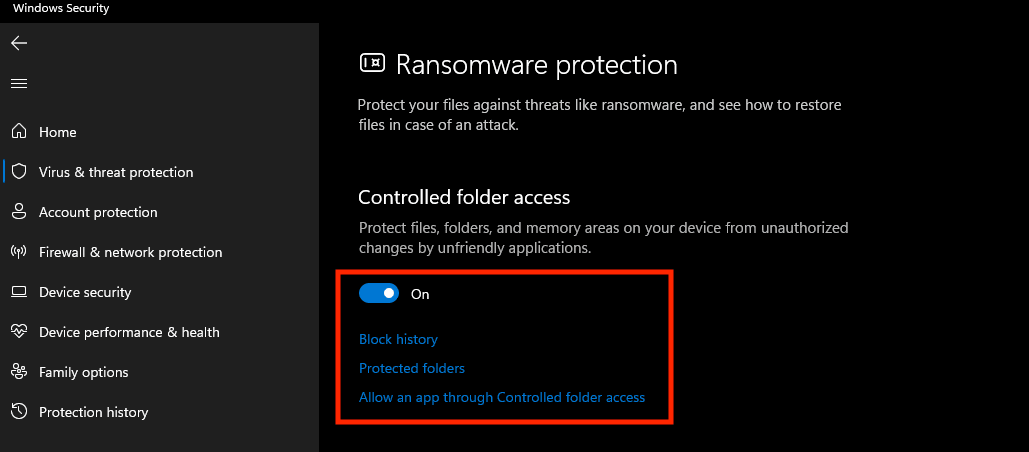
Usando a Política de Grupo
- Pressione as teclas Windows + R para abrir a caixa de diálogo Executar.
- Digite “gpedit.msc” e clique em OK para acessar o Editor de Política de Grupo Local.
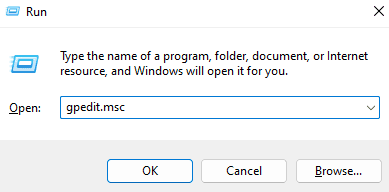
- No painel esquerdo, navegue até Configuração do computador > Modelos administrativos > Componentes do Windows > Windows Defender Antivirus > Windows Defender Exploit Guard > Acesso controlado a pasta.
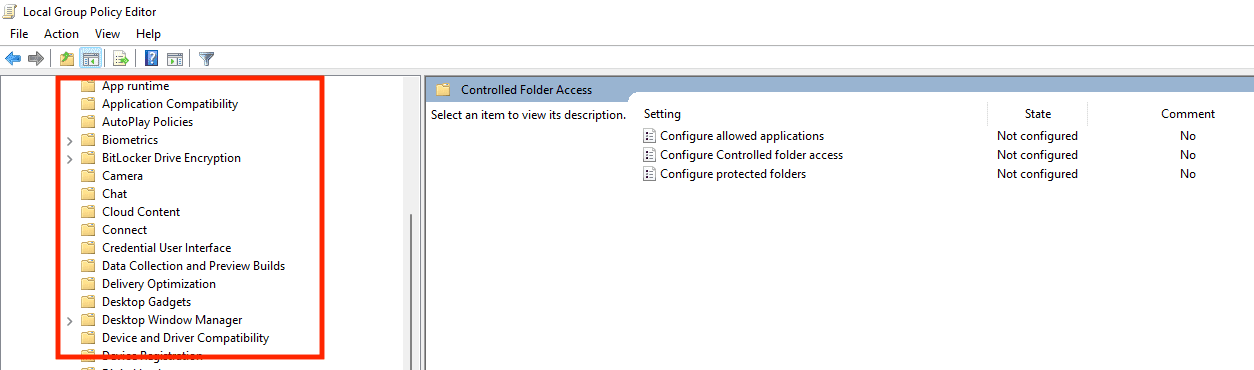
- Clique duas vezes em “Configurar acesso controlado à pasta” no painel à direita.
- Selecione a opção “Ativado” e clique em OK.
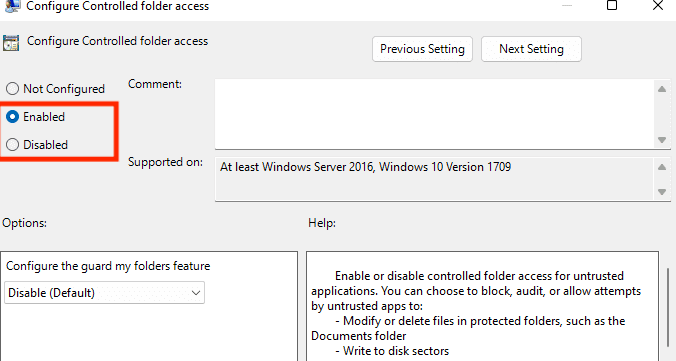
- Na seção “Opções”, selecione “Modo de auditoria” para monitorar as alterações em pastas protegidas ou “Modo de bloqueio” para impedir modificações em pastas protegidas.
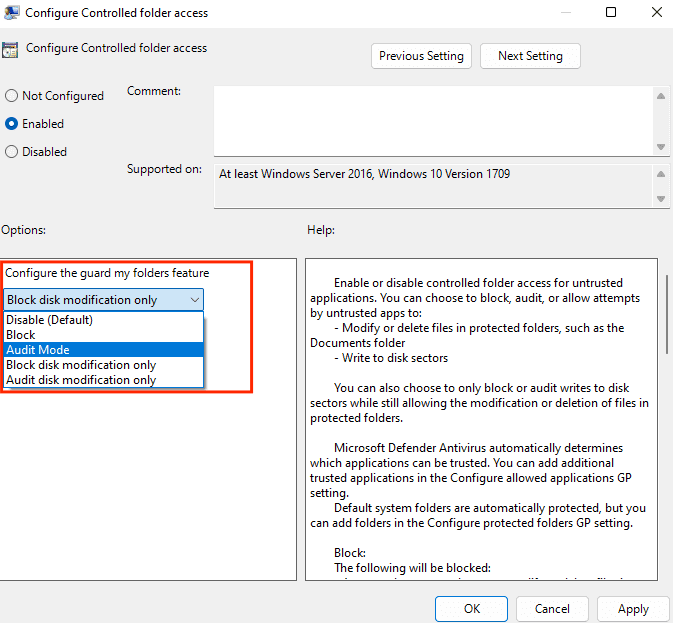
- Clique em “Aplicar” e, em seguida, em “OK” para salvar as alterações.
- Para incluir uma pasta na lista de pastas protegidas, abra a Segurança do Windows e vá para “Proteção contra vírus e ameaças” > “Gerenciar proteção contra ransomware” > “Pastas protegidas” > “Adicionar uma pasta protegida”. Escolha a pasta que deseja proteger e clique em “OK”.
Através do PowerShell
- Abra o PowerShell como administrador. Para isso, clique com o botão direito no botão Iniciar do Windows e selecione “Windows PowerShell (Admin)”.
- Digite o seguinte comando e pressione Enter.
Set-MpPreference -EnableControlledFolderAccess Enabled
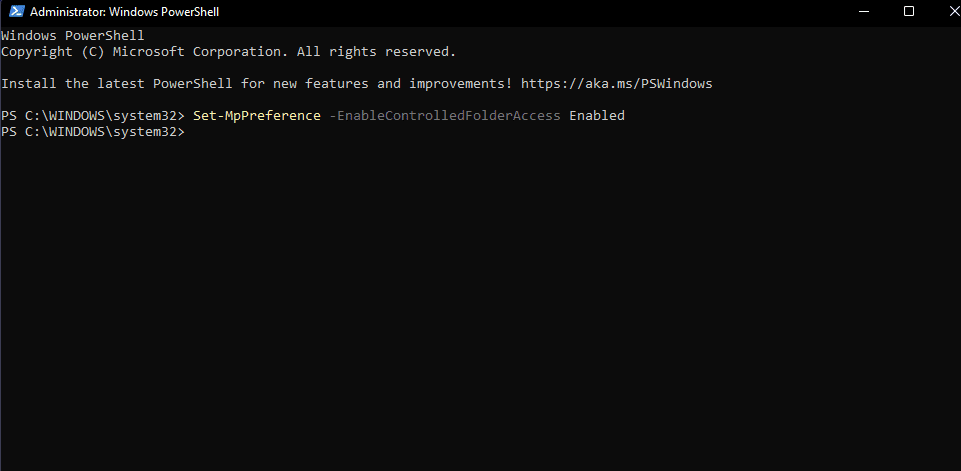
- Ao executar o comando, o acesso à pasta controlada será ativado no seu dispositivo.
- Para desativar o acesso à pasta controlada, substitua “Ativado” por “Desativado”.
Set-MpPreference -EnableControlledFolderAccess Disabled
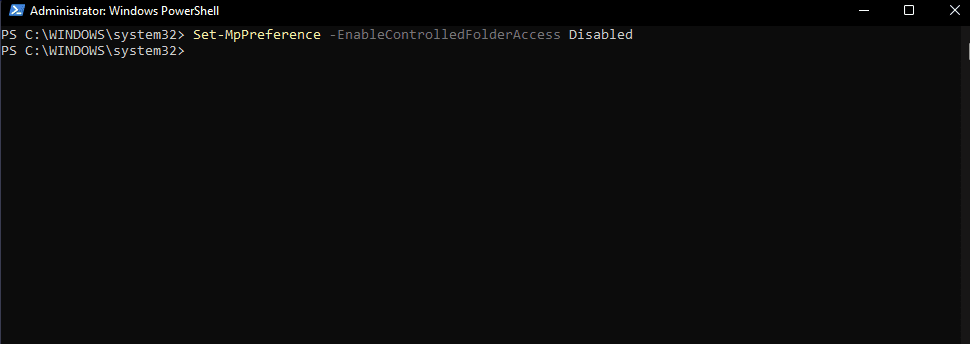
- Você pode verificar o status do Acesso à Pasta Controlada executando o seguinte comando.
Get-MpPreference | Select EnableControlledFolderAccess
- Se a saída apresentar “1”, o acesso à pasta controlada está ativado. Caso a saída mostre “0”, o acesso à pasta controlada foi desabilitado.
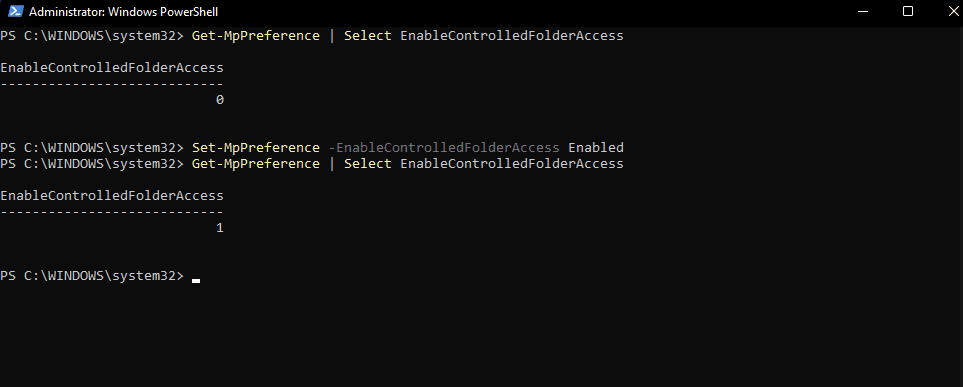
Importante: após alterar as configurações do Acesso à pasta controlada, pode ser necessário reiniciar o computador.
Por que a Proteção de Dados é Fundamental?

Proteção Contra Ataques Cibernéticos
Com o aumento dos ataques cibernéticos, proteger seus dados é fundamental para evitar que suas informações confidenciais sejam acessadas por pessoas não autorizadas. Criminosos virtuais podem usar suas informações pessoais para atividades fraudulentas ou vendê-las na dark web.
Prevenção de Roubo de Identidade
O roubo de identidade ocorre quando alguém se apropria de suas informações pessoais e as utiliza para cometer fraudes ou outros crimes. Ao proteger seus dados, você impede o roubo de identidade e evita as consequências legais e financeiras associadas a ele.
Conformidade com Regulamentações
Dependendo do seu setor de atuação, podem existir regulamentos específicos que exigem a proteção de seus dados. O não cumprimento dessas regras pode acarretar sanções legais e financeiras.
Manutenção da Confiança dos Clientes
Se você é proprietário de uma empresa, proteger os dados de seus clientes é crucial para manter sua confiança. Uma violação de dados pode prejudicar sua reputação e fazer com que os clientes percam a confiança em sua capacidade de resguardar suas informações.
Tranquilidade
Saber que seus dados estão seguros pode proporcionar tranquilidade e reduzir o estresse. Você pode focar em outras tarefas e atividades sem se preocupar com as possíveis consequências de uma violação de dados.
Como Selecionar as Pastas a Serem Protegidas?
Abaixo, apresentamos alguns fatores importantes a serem considerados ao selecionar arquivos e pastas específicas para proteção.
Relevância
Avalie as pastas que contêm arquivos importantes, como informações pessoais ou financeiras, que podem representar risco se acessadas ou alteradas sem permissão.
Risco
Considere o nível de risco de cada pasta, levando em conta fatores como a probabilidade de um ataque de malware e o impacto potencial de uma brecha de segurança.
Utilização
Analise a frequência com que cada pasta é acessada ou modificada, e se é uma pasta compartilhada ou acessível apenas a um usuário específico.
Localização
Verifique se a pasta pode ser acessada externamente e se está armazenada localmente ou em uma unidade de rede.
Após identificar as pastas que necessitam de proteção, você pode adicioná-las à lista de acesso controlado, seguindo qualquer um dos métodos mencionados acima. É essencial revisar e atualizar regularmente a lista de pastas protegidas, garantindo que novas pastas ou modificadas também sejam cobertas pela proteção.
Nota da Autora ✍️
O acesso controlado a pastas é uma ferramenta de segurança importante no Windows 10 e 11, mas não é suficiente por si só para garantir um alto nível de segurança. Ela é apenas uma camada de defesa entre muitas que devem ser implementadas para proteger seu sistema.
Além do acesso controlado a pastas, você deve considerar a adoção de outras medidas de segurança, como software antivírus e antimalware, firewall, autenticação de dois fatores, senhas fortes e backups regulares.
Espero que este artigo tenha sido útil para você compreender o acesso controlado a pastas e sua importância. Você também pode ter interesse em aprender como recuperar arquivos excluídos da lixeira após esvaziá-la no Windows e no Mac.